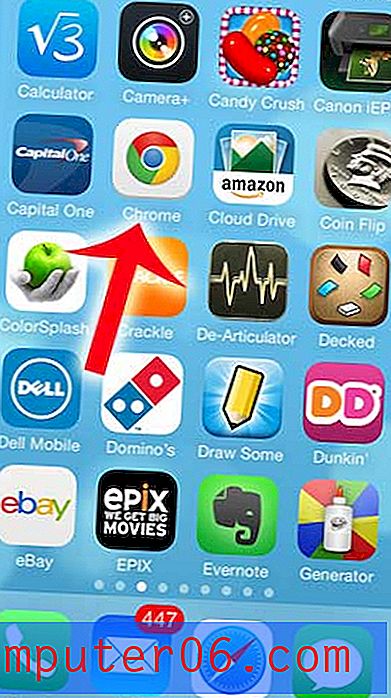Excel 2010 스프레드 시트에서 암호를 제거하는 방법
Microsoft Excel 파일은 종종 문제를 해결하거나 정보를 공유하려는 학생과 동료간에 공유됩니다. 그러나 때때로 변경하거나 편집 할 수없는 Excel 파일의 일부가 나타날 수 있습니다. 누군가 파일의 워크 시트 중 하나에 암호를 적용 할 때 발생합니다.
과거에 많은 수식이 포함 된 파일을 공유 할 때 Excel 2010에서 개인적으로 암호 보호를 사용했습니다. 수식이 포함 된 셀을 암호로 보호하면 파일을 사용하는 사람이 실수로 수식을 삭제하거나 변경하지 않을 것이라고 확신 할 수 있습니다. 그러나 암호를 제거하려는 사람이 암호를 알고 있으면 Excel 2010의 워크 시트에 추가 된 암호를 제거 할 수 있습니다. 따라서 Excel 워크 시트 암호를 사용하여 파일의 셀을 잠금 해제하는 방법을 알아 보려면 아래를 계속 읽으십시오.
Excel 2010에서 워크 시트 잠금 해제
이 기사의 단계는 워크 시트의 비밀번호를 알고있는 경우에만 작동합니다. 암호가 없으면 Microsoft Excel 2010에서 워크 시트의 잠금을 해제 할 수 없습니다.
워크 시트 암호를 제거하는 단계는 아래 두 가지 형식으로 제공됩니다. 첫 번째 형식은이 설정을 찾을 수있는 짧고 간단한 지침을 제공합니다. 두 번째 형식에는 각 작업을 수행하기 위해 이동해야하는 이미지가 포함되어 있습니다.
빠른 단계
- 검토 탭을 클릭하십시오.
- 시트 보호 해제 버튼을 클릭하십시오.
- 워크 시트 비밀번호를 입력 한 후 확인 을 클릭하십시오.
사진이있는 단계
1 단계 : Excel 2010에서 제거 할 암호가 포함 된 파일을 엽니 다.
2 단계 : 창 상단에서 검토 탭을 클릭하십시오.

3 단계 : 탐색 리본의 변경 섹션에서 시트 보호 해제 버튼을 클릭합니다.
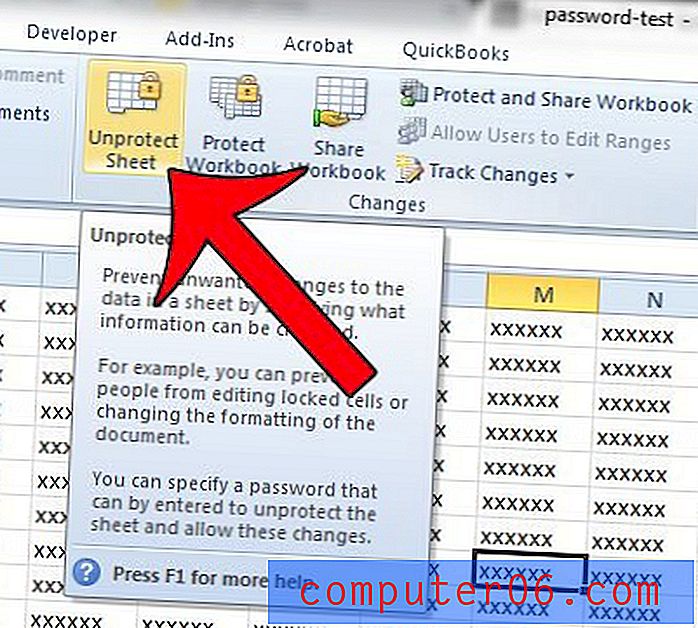
4 단계 : 비밀번호 필드에 비밀번호를 입력 한 다음 확인 버튼을 클릭합니다.
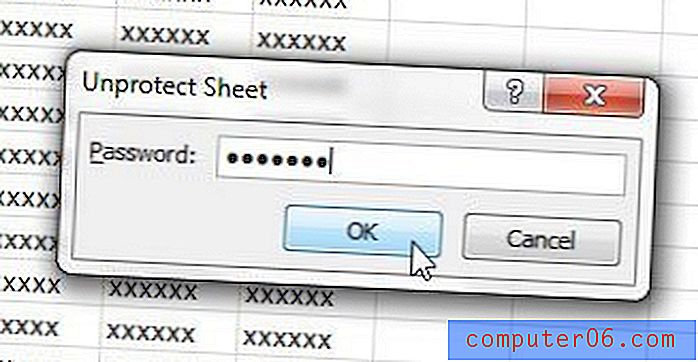
Excel에서 셀을 잠그는 방법을 배우고 싶습니까? 이 기사에서는 Excel 2010 워크 시트에서 잠 그거나 잠금을 해제 할 셀을 선택하는 방법을 보여줍니다.